我们经常在Word中制作一些填写单的时候,都会输入一些特殊符号,比如方框内打钩,那么这个符号应该怎么输入呢?相信有不少学员多知道,不过,今天给大家提供5种输入方框内打钩的技巧,看看你到底知道几种!
如何在word方框里打钩的五种方法
方法一、利用带圈字符
先利用输入法输入V1,然后我们可以找到一个√钩钩。选中刚刚输入的钩,点击【开始】-【字体】-【带圈字符】,在【圈号】中选择正方形,确定即可。
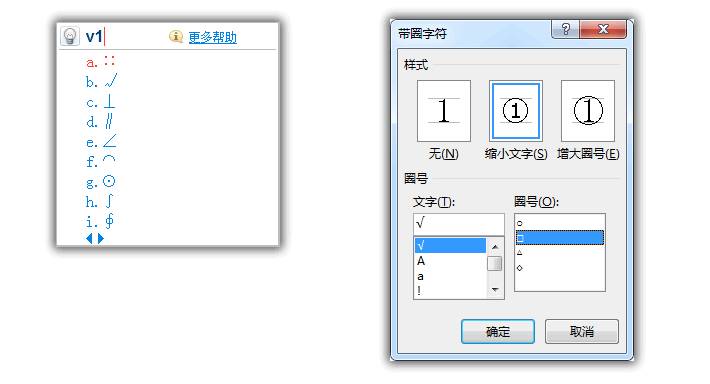
方法二、快捷键
按住键盘上的ALT键不松开,敲击小键盘上的9745,输入完以后再松开ALT键,此时我们会发现页面中就会出现一个方框内打钩的符号了。
方法三、另一种快捷键
先在文档中输入2611,然后使用按下键盘上的组合键【ALT+X】,这个时候你会神奇的发现数字既然变成了方框内打钩这个符号。
方法四、利用Wingdings 2字体输入
在文档中我们先输入一个“R”,然后选中这个R,将字体改成【Wingdings 2】,也可以变成方框内打钩。
方法五、插入特殊符号
点击【插入】选项卡,在【符号】选项组中点击【符号】-【其它符号】,在弹出的【符号】窗口中将字体设置为【Wingdings 2】,然后在下面我们就可以找到此符号了。
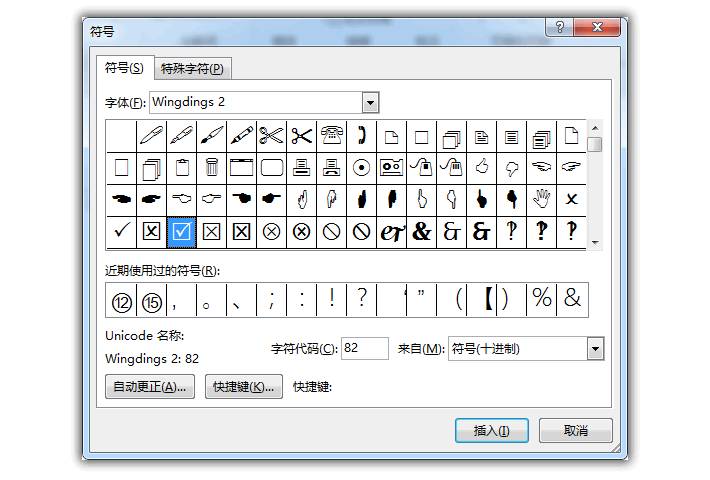
 office办公软件入门基础教程
office办公软件入门基础教程
